Como remover o bloqueio de ativação do Find My iPhone sem Apple ID
Ao mesmo tempo que garante proteção contra roubo, o iPhone oferece uma ampla variedade de ferramentas que ajudam os usuários a encontrar seu iPhone perdido sem qualquer discrepância. Ao contrário de outras empresas de desenvolvimento de smartphones, a Apple garante uma estrutura muito mais impressionante na localização de um dispositivo perdido do que qualquer outro protocolo de segurança. No entanto, alguns usuários desejam definir suas configurações de segurança do zero ou remover os protocolos existentes em um determinado dispositivo. Este artigo fornece um guia detalhado sobre como remover o Find My iPhone sem Apple ID por meio de uma série de mecanismos e várias técnicas envolvendo várias plataformas.
- Parte 1. Remover encontrar meu iPhone sem Apple ID usando o DrFoneTool
- Parte 2. Como remover o Find My iPhone recuperando o Apple ID
- Parte 3. Entre em contato com o suporte da Apple para remover localizar meu iPhone
- Parte 4. É possível remover o bloqueio de ativação se for um iPhone de segunda mão?
Parte 1. Remova Find My iPhone sem Apple ID com DrFoneTool – Desbloqueio de tela
Dr. Fone – Screen Unlock (iOS) comemora um conjunto impressionante de recursos com a possibilidade de executar tarefas em poucos passos. Dos muitos mecanismos pelos quais você pode ter passado ou ouvido falar, as plataformas de terceiros fornecem os serviços mais dedicados e eficientes para remover diferentes protocolos de segurança do seu dispositivo. Essas plataformas, conhecidas por executarem tais tarefas por meio da estrutura automatizada, podem se mostrar eficazes e cognitivas para os usuários da Apple na recuperação de seus smartphones. Apesar de entender o número excessivo de plataformas no mercado, o artigo fornece uma plataforma muito eficaz que ajuda você a cobrir todas as dinâmicas de remoção do Find My iPhone sem um ID Apple. Muitos motivos devem tentá-lo a adotar o Dr. Fone como sua principal opção para desativar o Find My iPhone sem a ajuda de um ID Apple.
- Corrige todas as soluções que envolvem o iTunes ou contas da Apple desabilitadas.
- Remove a senha da tela de bloqueio sem obstáculos.
- Compatível com o iOS mais recente e funciona em todos os modelos de iPhone, iPad e iPod Touch.

DrFoneTool – Desbloqueio de tela
Remova o Find My iPhone sem Apple ID sem complicações.
- Desbloqueie um iPhone sempre que a senha for esquecida.
- Salve seu iPhone rapidamente do estado desativado.
- Liberte o seu sim de qualquer operadora em todo o mundo.
- Funciona com todos os modelos de iPhone, iPad e iPod touch.
- Totalmente compatível com o iOS mais recente.

À medida que você conhece mais sobre o Dr. Fone, é necessário entender a execução sistemática do processo que removeria com eficiência o Find My iPhone do seu dispositivo Apple.
Passo 1: Baixe, instale e inicie
Você precisa baixar a plataforma em sua área de trabalho e instalá-la com sucesso. Após a instalação, inicie a plataforma e selecione a opção “Desbloqueio de tela” da janela inicial presente na sua frente.

Etapa 2: selecione Remover bloqueio ativo
Você precisa selecionar o ‘Desbloquear Apple ID‘ opção na nova tela em sua frente.

Escolha o ‘Remover ID Apple‘ para levar ao processo original de remoção do Apple iD.

Etapa 3: desbloquear seu iPhone
Faça o jailbreak do seu iPhone no seu computador Windows.

Etapa 4: confirme as informações do dispositivo
DrFoneTool detecta o dispositivo desbloqueado e exibe as informações do dispositivo. Confirme.

Passo 5: Comece a remover
Ele começa a remover. Após a conclusão da remoção do bloqueio de ativação, a plataforma exibe uma mensagem de prompt na área de trabalho. O Find, My iPhone, também será removido.

Parte 2. Remova encontrar meu iPhone recuperando o ID da Apple
Outro método que pode ser bastante útil é consumir o site iForgot para recuperação de ID da Apple. Você pode considerar removê-lo com a ajuda do Apple ID. Para isso, o site iForgot oferece o ambiente perfeito para execução. A plataforma ajuda você a recuperar a senha do seu ID seguindo as etapas declaradas abaixo.
– Abra a página do Apple ID no seu navegador e toque na opção “Esqueceu o Apple ID ou a senha” para se redirecionar para um novo link.
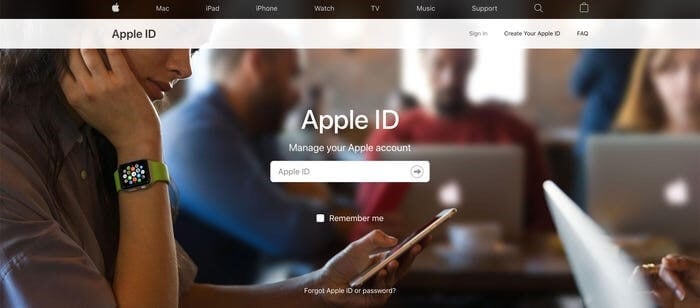
– Na nova janela, forneça seu ID Apple junto com o número de telefone variado e toque em ‘Continuar’.
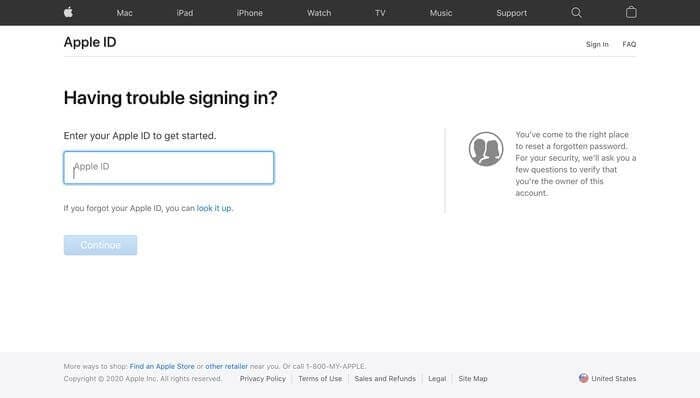
– Uma notificação será enviada entre os dispositivos conectados através do ID Apple, oferecendo-lhe para redefinir sua senha. Acesse o link para alterar a senha seguindo as etapas na tela. Isso altera com sucesso a senha do seu ID Apple.
Depois de salvar e proteger as credenciais do seu ID Apple, você precisa remover o serviço Find My iPhone seguindo as etapas oferecidas a seguir:
No seu iPhone: Abra as Configurações do seu dispositivo e toque em ‘iCloud’ para continuar. Selecione a opção ‘Localizar meu iPhone’ e defina-a como ‘Desativado’. Forneça a senha do ID Apple para a conta listada e toque em ‘Desligar’ para concluir.
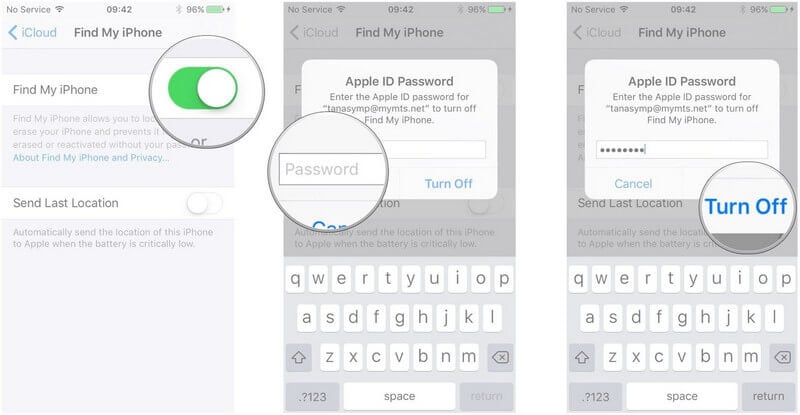
Observação: Depois de desativar os serviços do Find My iPhone, o Bloqueio de Ativação é desativado automaticamente.
Parte 3. Remover localizar meu iPhone com suporte da Apple
Outra abordagem que pode ser levada em consideração é acessando o Suporte da Apple. Entrar em contato com o Suporte da Apple pode ser listado como um dos métodos mais prolíficos e convencionais adotados para recuperar credenciais e remover serviços apropriados prontamente consumidos. No entanto, para desfrutar de serviços tão fáceis, você precisa ter uma reivindicação sobre o dispositivo. Seria horrível e confuso entrar em contato com o Suporte se você não teve nenhum controle sobre o dispositivo nos últimos anos. Esse método pode ser bastante fácil e custar menos para executar; no entanto, você não pode cobrir dispositivos Apple comprados de fornecedores de segunda mão. Além disso, seguindo os passos descritos, cabe ao Suporte decidir sobre o caso e fornecer os resultados adequados. Poucos detalhes precisam ser abordados antes de entrar em contato com o Suporte. Ao ligar para eles, eles exigiriam os seguintes detalhes, no máximo.
- O número do contrato Apple AppleCare
- O número de série do dispositivo
- O recibo do telefone
Ao fornecer os detalhes a seguir, o Suporte da Apple pode ajudá-lo a remover o Find My iPhone em seu dispositivo e a configurar seu dispositivo facilmente.
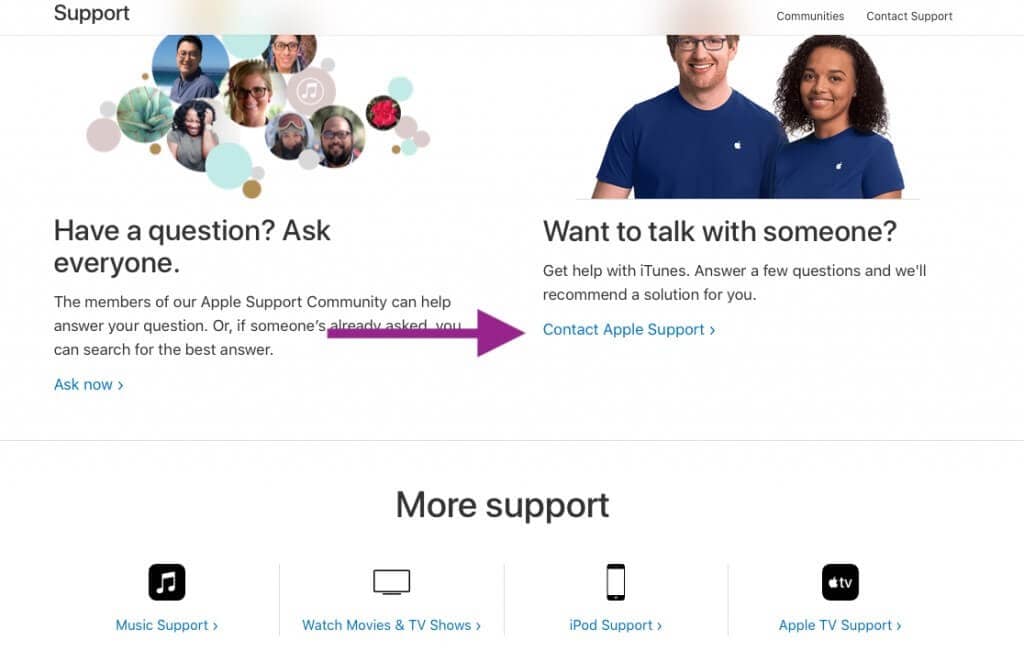
Parte 4. É possível remover o bloqueio de ativação se for um iPhone de segunda mão?
Normalmente, cabe ao usuário anterior com seu ID Apple fornecer as credenciais apropriadas para remover o bloqueio de ativação no dispositivo. Para esses casos, você precisa entrar em contato com o próprio usuário e explicar as razões para tal situação. Uma maneira fácil de confirmar as credenciais é indo até a localidade do próprio usuário. Com isso, o telefone está a apenas um reinício, seguido pelos procedimentos de ativação padrão que ajudariam você a remover o Bloqueio de Ativação em seu dispositivo.
Não é fácil seguir estas etapas se você não for o proprietário do dispositivo e não puder entrar em contato com o proprietário. Sob tais circunstâncias, você deve usar um programa de terceiros. DrFoneTool – Desbloqueio de tela (iOS) é um dos melhores programas para remover um bloqueio de ativação do iCloud.
Conclusão
O artigo explicou um conjunto muito abrangente de recursos e ferramentas que podem ser consumidos com eficiência para remover o bloqueio de ativação em um iPhone para remover as configurações do Find My iPhone. Os mecanismos indicados podem fornecer a execução apropriada se seguidos corretamente. Para isso, é preciso seguir o guia para entender toda a dinâmica envolvida no sistema.
Artigos Mais Recentes

